Windows 10에서 시작시 Windows Store 응용 프로그램을 여는 방법
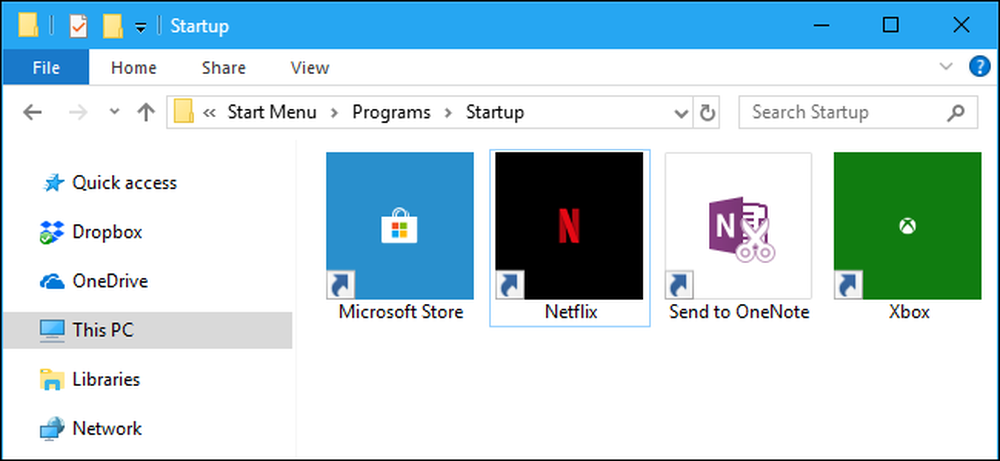
Windows 10의 많은 응용 프로그램은 이제 기존 .exe 파일이없는 Windows 저장소 응용 프로그램입니다. 이 응용 프로그램은 조금 다르게 작동하지만 기존 Startup 폴더로 시작할 때 시작할 수 있습니다.
시작 설정 사용 (일부 앱에서만 작동)
최신 버전의 Windows 10을 사용하면 설정 응용 프로그램에서 시작 응용 프로그램을 쉽게 관리 할 수 있습니다. 이는 시작시 실행할 권한을 특별히 요청하는 특정 저장소 응용 프로그램에서만 작동합니다. 예를 들어 Microsoft Store에서 Spotify를 설치하는 경우 Windows의 설정 응용 프로그램을 사용하여 Spotify를 시작할 때 열지 여부를 전환 할 수 있습니다.
이 인터페이스를 찾으려면 설정> 앱> 시작으로 이동하십시오. 목록을 스크롤하고 Store 앱을 "켜기"로 전환하면 Windows가 시작될 때 실행됩니다. 예를 들어, Spotify를 "On"으로 설정하면 컴퓨터에 로그인 할 때 Windows에서이를 시작합니다.

이것은 공식적인 방법이지만, 설치 한 Store 응용 프로그램의 대부분은 디자이너가이 옵션으로 빌드하지 않았기 때문에이 목록에 나타나지 않습니다. Windows 시작에 응용 프로그램을 추가 할 수 있습니다 (Windows Store 응용 프로그램 포함)..
시작 폴더에 바로 가기 추가 (모든 응용 프로그램 용)
설정 인터페이스가 너무 많은 도움이되지는 않지만 시작시 프로그램을 시작하는 전통적인 방법은 여전히 작동합니다. Startup 폴더에 해당 응용 프로그램의 바로 가기를 추가하기 만하면됩니다. 이 기능은 기존 데스크톱 응용 프로그램 및 Windows Store 응용 프로그램에서 작동합니다..
먼저 사용자 계정의 Startup 폴더를 엽니 다. 이렇게하려면 파일 탐색기 창을 시작하고 다음을 입력하십시오. 셸 : 시작 검색 주소창에 입력 한 다음 Enter 키를 누릅니다..
이 폴더에있는 바로 가기는 현재 사용자 계정으로 Windows에 로그인 할 때 자동으로 실행됩니다.
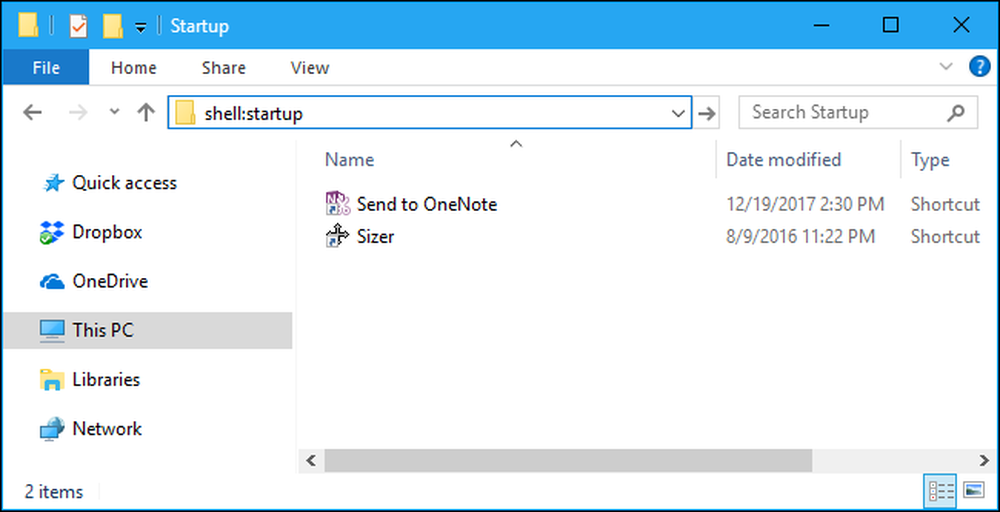
이 목록에 바로 가기를 추가하려면 시작 메뉴를 열고 시작할 때 시작할 응용 프로그램을 찾으십시오. 응용 프로그램의 바로 가기를 시작 메뉴에서 시작 폴더로 직접 끌어다 놓습니다..
시작 메뉴에서 앱을 검색 한 후에는 앱을 드래그 앤 드롭 할 수 없습니다. 시작 메뉴의 왼쪽에있는 모든 응용 프로그램 목록 또는 시작 메뉴의 오른쪽에있는 타일에서 응용 프로그램을 찾아야합니다..
일부 Windows 사용자는 시작 메뉴 항목을 마우스 오른쪽 단추로 클릭하고 해당 파일을 복사하기 전에 바로 가기 파일을 보려면 "파일 위치 열기"를 선택하여 시작 폴더에 바로 가기를 추가합니다. Windows Store 앱으로는이 작업을 수행 할 수 없지만 바로 가기를 만들려면 시작 메뉴에서 바로 응용 프로그램 바로 가기를 끌어다 놓으십시오..
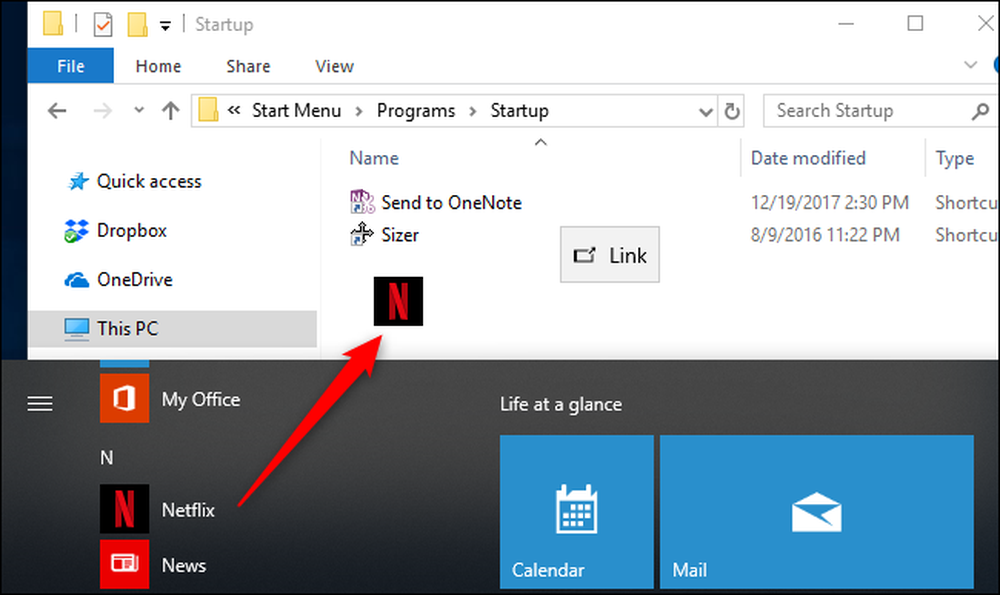
파일 탐색기에서 바로 가기를 복사하려면 두 번째 파일 탐색기 창을 열고 플러그 셸 : appsfolder 주소창에.
시작 메뉴에 나타나는 것과 동일한 응용 프로그램 목록이 표시되며 여기에서 바로 가기를 Startup 폴더로 직접 끌어 놓을 수 있습니다. 그러나 한 번에 하나의 응용 프로그램 만 끌어다 놓을 수 있습니다. 여러 애플리케이션을 선택하여 동시에 드래그 할 수는 없습니다..
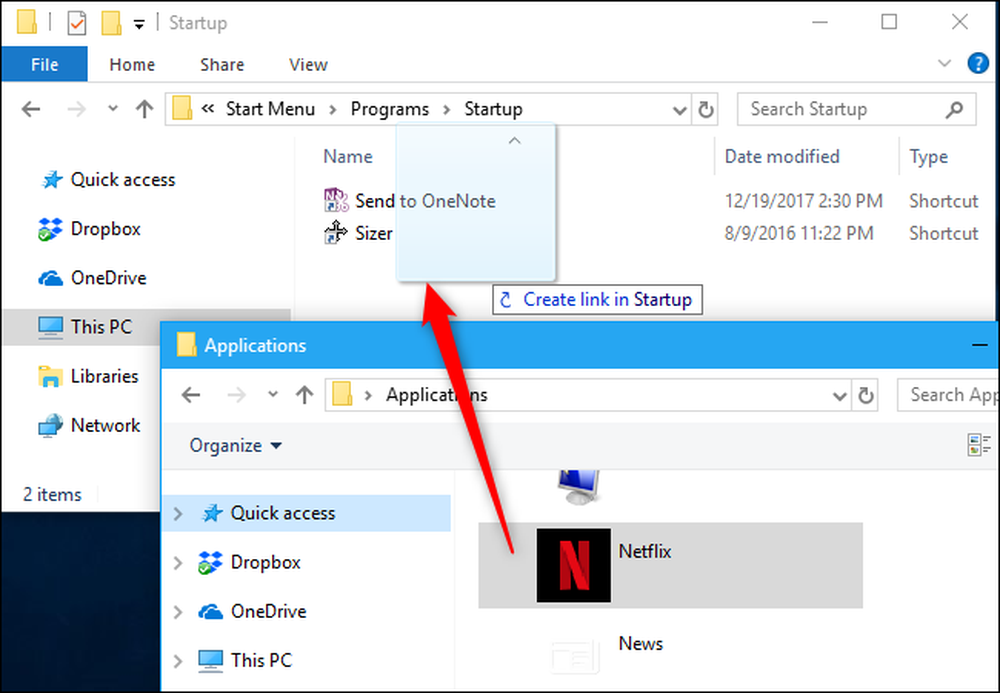
로그인하면 Windows에서이 폴더의 모든 바로 가기를 자동으로 실행합니다..
마음이 바뀌면 Startup 폴더로 돌아가서 응용 프로그램의 바로 가기를 삭제하십시오. 로그인 할 때 Windows가 실행을 멈 춥니 다..
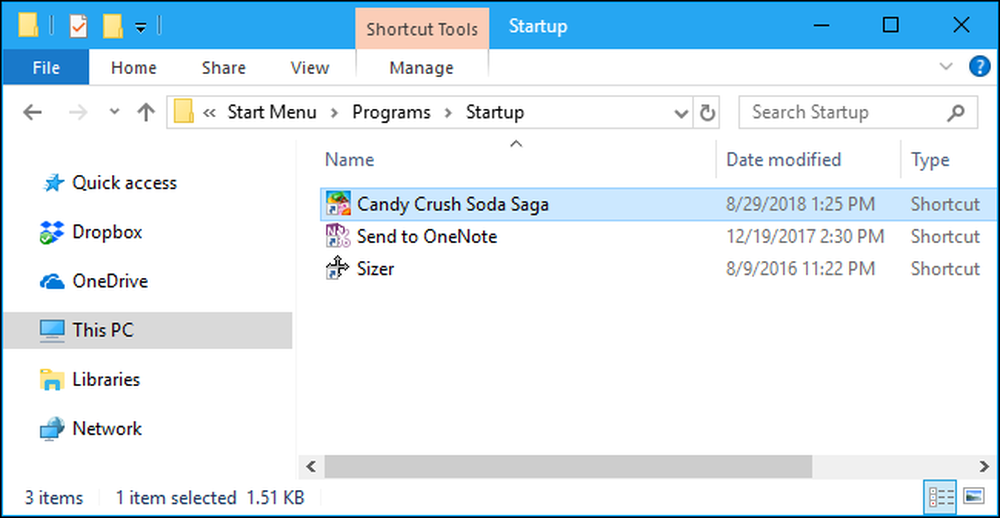
이 트릭은 Microsoft Store의 응용 프로그램뿐만 아니라 모든 Windows 응용 프로그램에서 작동합니다. 데스크톱 응용 프로그램 바로 가기를이 폴더로 드래그 앤 드롭 할 수 있습니다..
시작 폴더에 바로 가기를 추가하면 여기에서 바로 가기를 마우스 오른쪽 단추로 클릭하고 "속성"을 선택하여 시작 옵션을 변경할 수 있습니다. 예를 들어, 바로 가기에 적절한 옵션을 추가하여 PC에 로그인하면 Chrome이 시크릿 모드에서 자동으로 열리도록 설정할 수 있습니다.




